В тази статия можете да научите как да деактивирате „Уеб страница забавя браузъра ви. Какво искаш да правиш?" предупреждение във Firefox.

Mozilla Firefox е браузър с много функции, обичан от милиони потребители по целия свят. Въпреки че е един от гигантите в индустрията на уеб браузърите, той все още идва със справедлив дял от проблеми и нехаресвани функции. Едно от тях е „Уеб страница забавя браузъра ви. Какво искаш да правиш?" периодично изскачащо предупредително съобщение, докато сърфирате.
Самото предупредително съобщение се използва, когато Firefox открие, че твърде много от вашите ресурси се използват от сайт. Въпреки това, често става измамник и спира уебсайтовете да функционират, дори ако те не са причината за използването на вашите ресурси. Този проблем е докладван от много потребители в миналото и ние сме тук, за да ви помогнем да го поправите.
Продължете, за да видите как да деактивирате доста досадното предупреждение „Уеб страница забавя браузъра ви“ във Firefox.
Съдържание
- Какво причинява предупреждението „Уеб страница забавя вашия браузър“ във Firefox?
- Как да деактивирате предупреждението „Уеб страница забавя вашия браузър“ във Firefox
- Метод 1. Изчистете кеша и бисквитките на Firefox
- Метод 2. Изключете хардуерното ускорение във Firefox
- Метод 3. Изключете увисването на процеса на Firefox
- Метод 4. Деактивирайте защитения режим на Adobe Flash
- Метод 5. Актуализирайте драйверите на вашата видеокарта
- Метод 6. Излезте от ненужните приложения
- Метод 6. Излезте от ненужните приложения
- Метод 7. Премахнете разширенията от браузъра си
- Последни мисли
Какво причинява предупреждението „Уеб страница забавя вашия браузър“ във Firefox?
Представете си следното: сърфирате в интернет както обикновено, но изведнъж уеб страниците ви започват да работят бавно и браузърът ви не може да ги поддържа. За да се гарантира, че софтуерът няма да се срине и няма да загубите важни страници, вместо това той ви подканва да спрете проблемната страница.
Това предупреждение се показва като „Уеб страница забавя браузъра ви. Какво искаш да правиш?" във вашия браузър и това може да бъде изключително смущаващо за някои потребители.
Ако току-що сте преминали към Firefox, защото други браузъри не са подходящи за вас, може да сте разочаровани да разберете, че този браузър има свой собствен набор от проблеми. Не се притеснявайте – ние сме тук, за да ви помогнем да коригирате всеки един от тях. Разгледайте нашия блог за повече съдържание, свързано с браузъра.
Как да деактивирате предупреждението „Уеб страница забавя вашия браузър“ във Firefox
Ако искате да деактивирате или коригирате проблема с това предупредително съобщение, което ви пречи, докато сърфирате, вие сте на правилното място. Методите по-долу ще ви помогнат чрез инструкции стъпка по стъпка.
За демонстрационни цели ще използваме най-новия клиент на Mozilla Firefox за Windows 10. Ако използвате различна компилация или работите на различна платформа, някои стъпки може да се различават.
Да започваме!
Метод 1. Изчистете кеша и бисквитките на Firefox
Най-лесното решение за деактивиране на предупредителното съобщение „Уеб страница забавя браузъра ви“ може да бъде просто да почистите добре вашия Firefox. Изхвърляйки кеша и бисквитките на сайта, вие по същество освобождавате място и ресурси, които Firefox да използва по-късно.
-
Във Firefox въведете about:preferences#privacy в адресната лента и натиснете клавиша Enter на клавиатурата. Ще бъдете пренасочени към страница с настройки.

-
Превъртете надолу до секцията Бисквитки и данни за сайтове . Тук щракнете върху бутона Изчистване на данните .
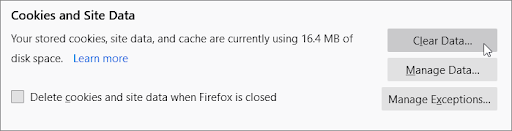
-
Изберете бисквитки и данни от сайта и кеширано уеб съдържание и след това щракнете върху бутона Изчисти , за да продължите. Изчакайте Firefox да обработи вашата заявка и да изтрие данните.
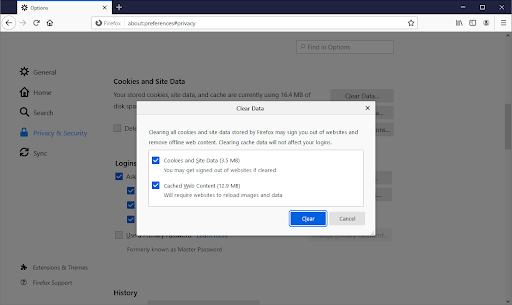
- Трябва да можете да тествате дали същото предупреждение се появява след изчистване на браузъра ви.
Метод 2. Изключете хардуерното ускорение във Firefox
Хардуерното ускорение е функция, която може да се намери в повечето приложения в наши дни. Той позволява на софтуера да използва хардуера на вашия компютър, за да работи по-гладко, най-често се използва за визуални елементи. Това може да натовари вашия графичен процесор, причинявайки появата на предупредителното съобщение.
-
В Mozilla Firefox щракнете върху бутона за меню и след това изберете Опции от контекстното меню.
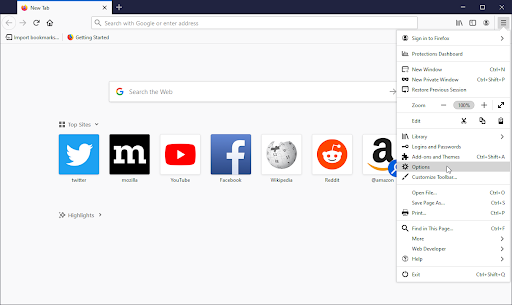
-
Останете в раздела Общи. Превъртете надолу, докато стигнете до заглавието „Ефективност“, след което премахнете отметката от „ Използване на препоръчани настройки за производителност“ . След това премахнете отметката от Използвай хардуерно ускорение, когато е налично от показаните допълнителни настройки.
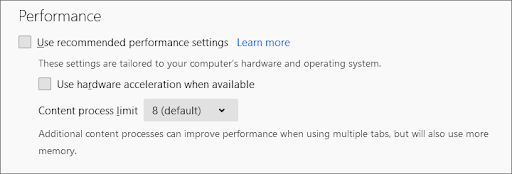
- Рестартирайте Firefox.
Метод 3. Изключете увисването на процеса на Firefox
Опитайте да изключите тази функция на Firefox, за да видите дали предупредителното съобщение „Уеб страница забавя браузъра ви“ се появява отново.
- Във Firefox въведете about:config в адресната лента и натиснете клавиша Enter на клавиатурата. Ще бъдете пренасочени към страница с настройки.
-
Ако бъдете подканени, щракнете върху бутона Приемете риска и продължете .
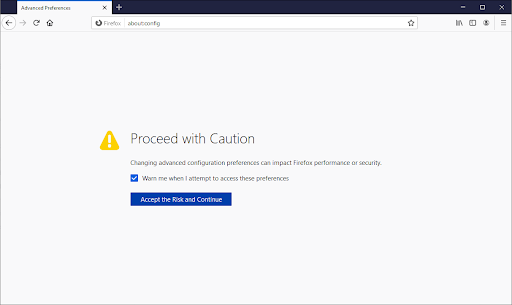
-
Използвайте лентата за търсене в горната част на страницата, за да потърсите processHang . Трябва да видите 2 показани опции след успешно търсене.
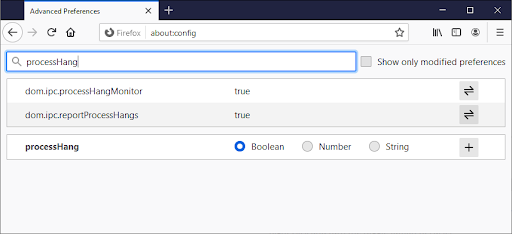
-
Използвайте превключвателя вдясно, за да включите както dom.ipc.reportProcessHangs , така и dom.ipc.processHangMonitor на false.
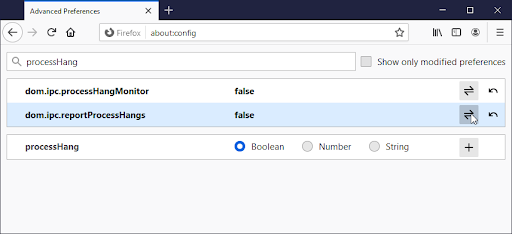
- Рестартирайте Firefox.
Метод 4. Деактивирайте защитения режим на Adobe Flash
Потребителите съобщават, че запазването на Adobe Flash, особено защитения режим, прави браузърите им по-бавни. Това може да е пряка причина за предупредителното съобщение „Уеб страница забавя браузъра ви“.
-
В Mozilla Firefox щракнете върху бутона за меню и след това изберете Добавки и теми от контекстното меню.
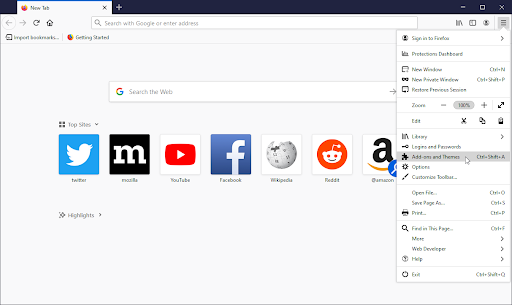
-
Превключете към раздела Plugins . Тук потърсете Adobe Flash или Shockwave Flash и щракнете върху Още действия → Никога не активирайте .

- Рестартирайте браузъра си и вижте дали проблемът е решен.
Метод 5. Актуализирайте драйверите на вашата видеокарта
Ако имате това предупреждение на Firefox, докато стриймвате мултимедия като YouTube, Netflix, Twitch и т.н., вашите драйвери може да са виновникът. Ако драйверите на вашата видеокарта не са актуализирани, повредени са или липсват компоненти, това може да доведе до сериозни проблеми.
Използвайте стъпките по-долу, за да сте сигурни, че драйверите ви са в добра форма. Препоръчваме да проверявате за актуализации на драйвери поне два пъти месечно.
Опция 1. Актуализирайте ръчно драйвера на адаптера за дисплей
-
Проверете вида на графичната карта, която използвате:
-
Натиснете клавишите Windows и R на клавиатурата едновременно. Това ще изведе помощната програма Run .
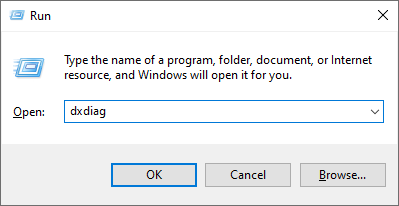
- Въведете “ dxdiag ” без кавичките и натиснете бутона OK . Това е пряк път за достигане до инструмента за диагностика на DirectX, който ви позволява да видите информация за вашата система.
-
Превключете към раздела Дисплей .
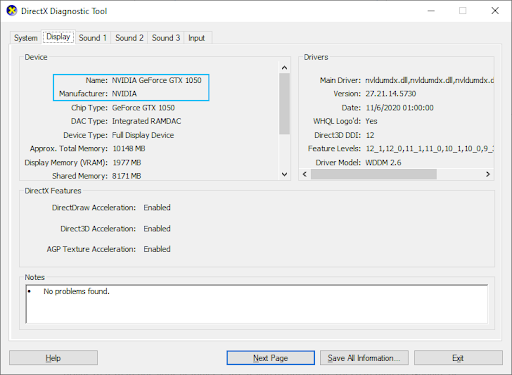
- Под Устройство , обърнете внимание на името и производителя на вашата графична карта.
-
Натиснете клавишите Windows и R на клавиатурата едновременно. Това ще изведе помощната програма Run .
- Отидете на уебсайта на съответния производител и след това отидете на тяхната страница за изтегляне. Ето някои от най-често срещаните уеб страници на производители, където можете да намерите изтегляния на драйвери:
-
Намерете модела на вашата графична карта с помощта на предоставените инструменти за търсене и изтеглете най-новия драйвер.
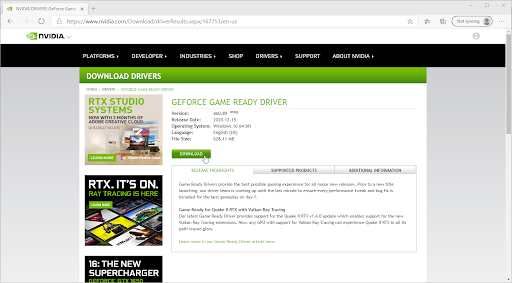
- Изтеглете и инсталирайте най-новия драйвер, като щракнете двукратно върху изтегления файл и следвате инструкциите на екрана. Може да бъдете подканени да рестартирате устройството си.
Забележка : Винаги се уверявайте, че винаги изтегляте и инсталирате правилния драйвер, който съответства на вашата графична карта. Ако не сте сигурни, опитайте да потърсите в Google или се свържете с отдела за обслужване на клиенти на вашия производител.
Опция 2. Актуализирайте автоматично драйвера на адаптера за дисплей
- Натиснете клавишите Windows и R на клавиатурата едновременно. Това ще изведе помощната програма Run .
-
Въведете “ devmgmt.msc ” без кавичките и натиснете бутона OK . Това ще ви отведе до прозореца на диспечера на устройствата.
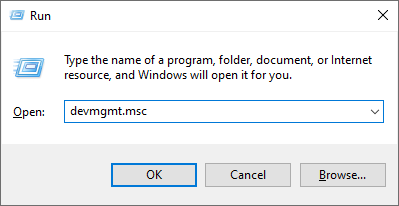
-
Разгънете секцията Адаптери на дисплея , като щракнете върху иконата със стрелка вляво.
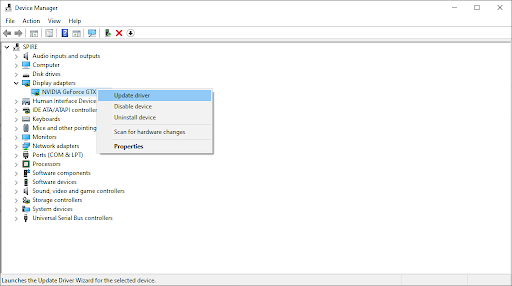
-
Щракнете с десния бутон върху текущия драйвер и след това изберете опцията Актуализиране на драйвера .
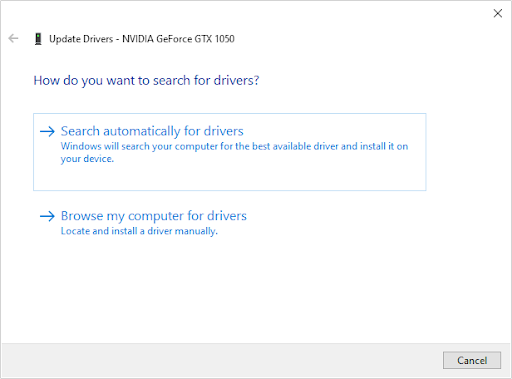
- Щракнете върху Автоматично търсене на актуализиран драйверен софтуер, за да позволите на Windows 10 автоматично да актуализира вашия драйвер. Когато сте готови, не се колебайте да излезете от диспечера на устройствата и да рестартирате компютъра си.
Опция 3. Актуализирайте драйверите си с приложение на трета страна
Въпреки че не е необходимо да използвате приложение на трета страна за актуализации на драйвери, това е опция, която е достъпна за всички потребители на Windows 10 . Можете също така да намерите и изтеглите инструменти за актуализиране на трети страни като Driver Booster , DriverHub или DriverPack Solution за автоматично актуализиране на драйвери.
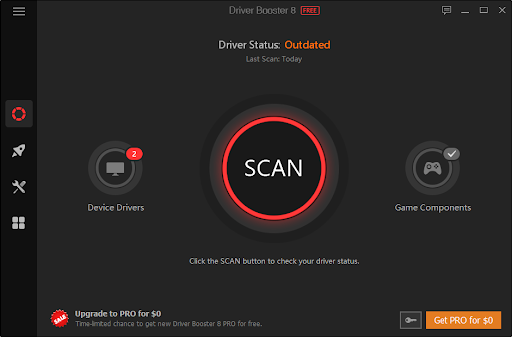
Повечето от тези инструменти са безплатни и лесни за използване. Ако не сте доволни от услугата, препоръчваме да потърсите в интернет за по-разширени приложения.
Винаги се уверявайте, че приложението, което използвате, е надеждно. Някои приложения, които предлагат коригиране или актуализиране на вашите драйвери, съдържат зловреден софтуер, рекламен или шпиониращ софтуер. Препоръчваме да потърсите името на продукта и да прочетете отзиви, направени от реални потребители, преди да изтеглите софтуер.
Метод 6. Излезте от ненужните приложения
Както споменахме по-горе, понякога Firefox смята, че уебсайт забавя компютъра ви, докато в действителност това е приложение на вашия компютър. Можете да гарантирате, че устройството ви няма да бъде претоварено, като редовно излизате от приложенията, които не използвате в момента.
-
Щракнете с десния бутон върху което и да е празно място в лентата на задачите и изберете Диспечер на задачите .
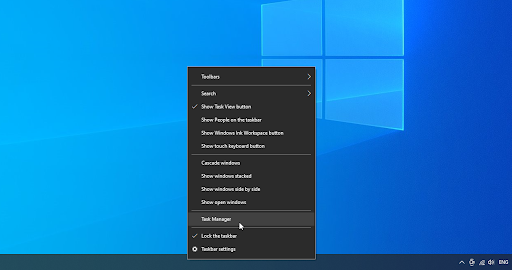
-
Ако диспечерът на задачите е стартиран в компактен режим, уверете се, че сте разширили подробностите, като щракнете върху бутона „ Подробности за режима “.
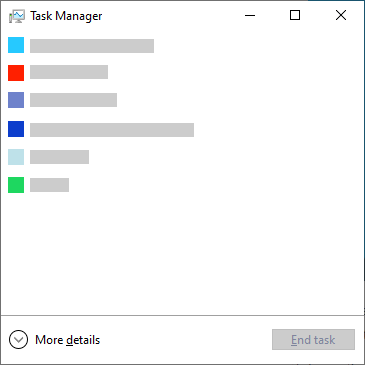
-
Останете в раздела Процеси . Използвайте колоните CPU, Memory и GPU, за да определите кои приложения използват най-много от вашите ресурси. За да излезете от тези приложения, щракнете с десния бутон върху тях и изберете Край на задачата .
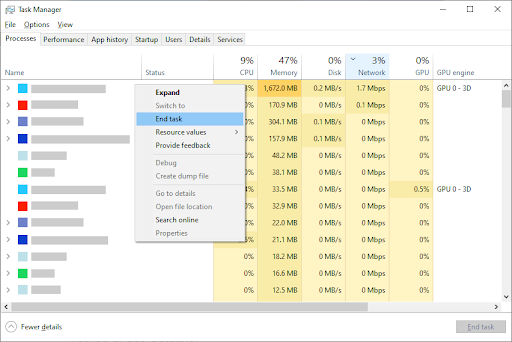
- След като излезете от всяко ненужно приложение, работещо на вашето устройство, може да успеете да избегнете предупредителното съобщение на Firefox.
Метод 7. Премахнете разширенията от браузъра си
Всяко разширение на Firefox, инсталирано на вашето устройство, изисква повече ресурси за използване. Някои разширения на браузъра също може да са злонамерени, като използват вашите ресурси без ваше знание.
Ако нещо не е наред с вашите разширения за Firefox, това може да доведе до предупредителното съобщение „Уеб страница забавя браузъра ви“. Силно препоръчваме да премахнете всички разширения, които не използвате активно или не си спомняте да сте инсталирали.
-
В Mozilla Firefox щракнете върху бутона за меню и след това изберете Добавки и теми от контекстното меню.
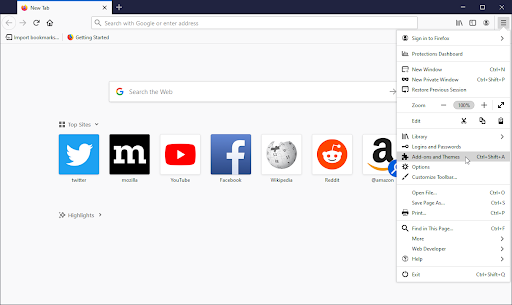
-
Превключете към раздела Разширения . Проверете дали забелязвате разширения, които вече не използвате, или подозрителни записи. Например разширения, които не разпознавате, или такива, които изглеждат неясни и идват от неизвестна компания.
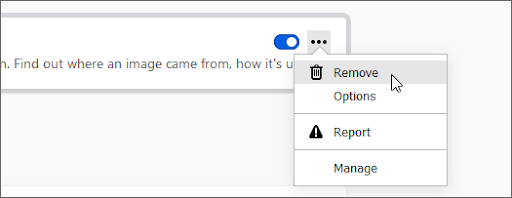
- За да деинсталирате всички разширения, които не искате да запазите на вашето устройство, щракнете върху бутона Още действия и изберете Премахване от контекстното меню.
Последни мисли
Вярваме, че тази статия ви е помогнала да разберете какво означава предупреждението „една уеб страница забавя браузъра ви“ във firefox. Какъв е вашият опит? Споделете с нас по-долу.
Още нещо
Нашият Помощен център предлага стотици ръководства, които да ви помогнат, ако имате нужда от допълнителна помощ. Върнете се при нас за повече информативни статии или се свържете с нашите експерти за незабавна помощ.
Искате ли да получавате промоции, сделки и отстъпки, за да получите нашите продукти на най-добра цена? Не забравяйте да се абонирате за нашия бюлетин, като въведете своя имейл адрес по-долу! Бъдете първите, които получават последните новини във входящата си кутия.
Може да харесате още
» Кой уеб браузър трябва да използвате през 2021 г.?
» Discord Отваряне на връзки в грешен браузър [Коригиране]
» Как да ускорим Windows 10

